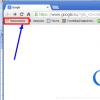Несмотря на бурное развитие облачных технологий, до сих пор многие люди продолжают пользоваться внешними носителями. Кто-то для хранения, кто-то для передачи данных. Иногда нужно, или просто хочется, чтобы этот носитель работал очень быстро. Если вас устроят размеры чуть больше обычной флешки, скорость чтения больше 400 Мбайт/с, скорость записи больше 300 Мбайт/с, то добро пожаловать.
Во-первых, понадобится накопитель с интерфейсом mSATA.
О китайской фирме Netac и я узнал год назад. Ничего особенного с первого взгляда, рядовой «китаец», если бы не отзывы о модели с 120 Гбайт памяти. Все отзывы сводили к тому, что при одной из самых низких цен на рынке накопитель обладает скоростями, которые свойственны только моделям с большим объёмом или более высокого ценового диапазона. Скорость линейной записи превышает 300 Мбайт/с.
Купить этот SSD можно на любой площадке. Он есть на Aliexpress (МОЛЛ, самая дешевая цена), на eBay, в отдельных магазинах. Когда я покупал Netac N5M 120 Гбайт за 50$, то цена его при переводе в рубли была самой низкой на Я.Маркет среди накопителей с интерфейсом mSATA и приблизительно соответствовала самым дешевым 2,5" SSD, например, Smartbuy. Сейчас, из-за дешёвого рубля, на локальном рынке можно купить mSATA носители аналогичного объёма даже дешевле. Но продлится это недолго, пока на складах у продавцов остаются запасы, закупленные по старым рублёвым ценам.
Накопитель поставляется в небольшой коробке. Внутри только само устройство и краткое руководство.


Сам накопитель стандартного размера. На одной из сторон находится: контроллер - очень популярное решение для бюджетных SSD, кэш на базе модуля Samsung K4B2G1646Q 2 ГБ и модуль флеш-памяти с маркировкой PHGAC 1519. Netac заверяет, что в накопителе используется современные MLC модули памяти Toshiba A19. Так это или нет, сказать сложно, т.к. маркировка не даёт точных ответов.


На противоположной стороне ещё один модуль памяти с маркировкой PHGAC 1519.

Производитель не указывает количество циклов перезаписи или количество записываемой информации в сутки и продолжительность работы. Есть только величина MTBF, 150 млн. часов. Что является абсолютным бредом, и в переводе на понятный язык означает - вероятность отказа AFR за весь гарантий срок (3 года) составляет 0,005 %. Потребительские SSD от А-брендов имеют MTBF в районе 2 млн. часов.
Во-вторых, понадобится корпус для такого SSD.
Я буду использовать достаточно популярный Acasis FA-2283. Купить его можно на любой площадке, стоит около 10$. Можно купить и другую модель, но свой выбор я сделал по двумя причинами: контроллер ASMedia ASM1153E (об этом ниже) и дизайн без выпирающих частей.
Комплект поставки: сам корпус, кабель USB 3.0 A <> USB 3.0 micro-B 50 см, руководство пользователя, два винта и отвёртка.

Коробочка сделана из алюминия толщиной 1 мм. Размеры 80 x 40 x 12 мм. Заглушка на торцах из пластика с винтовым креплением. FA-2283 имеет разъём USB 3.0 micro-B и синий светодиод для индикация чтения/записи.

Внутри плата с разъёмом mSATA и безвинтовое крепление SSD модуля.

На противоположной стороне платы находится сердце коробочки - контроллер ASMedia ASM1153E. Это одно из лучших решений на рынке среди мостов/переходников USB 3.0 > SATA Revision 3.0 (до 6 Гбит/с).

Его особенность в том, что он работает по протоколу (UAS), одно из назначений которого именно SSD диски - полноценная поддержка всех необходимых команд (в том числе и TRIM) и высокая скорость передачи данных.
Этот протокол поддерживается во всех современных операционных системах, сторонние драйверы не требуется.

Вставляем Netac N5M в Acasis FA-2283 и закручиваем корпус.

Получается вот такая флешка.


Для наглядного сравнения размеров: внешний диск 3,5", внешний диск 2,5", ACASIS, обычная флешка, компактная флешка:

Не нравится длинный кабель? Никаких проблем, за пару долларов возьмите кабель любой длины, например, такой (10 см):

Тестировать внешний накопитель будем следующим образом. Подключим накопитель к компьютеру с портами USB 3.0, которые выполнены на контроллере от Intel. В Windows 10 запустим тесты: CrystalDiskMark 5.1 для измерения скорости работы и Intel IOmeter для измерения IOPS (операций в секунду). Потом достанем SSD из корпуса и подключим его к порту mSATA мини-компьютера Eglobal. Проведём аналогичные тесты.

И напоследок измерим линейные скорости работы в Blackmagic Design Disk Speed Test при подключении по USB к Mac"у с Mac OS X 10.11.2. В Mac OS X не удалось определить, поддерживается ли TRIM при подключении по USB. Адекватная официальная поддержка TRIM для сторонних накопителей появилась, начиная с Mac OS X 10.10. Относится ли эта поддержка к устройствам, которые подключены по UAS, непонятно.


Небольшое замечание. Во время тестов выяснилось, что у N5M есть индикатор чтения/записи - красный светодиод.

Тестирование
С помощью CrystalDiskMark определим: линейную скорость, скорость работы со случайными блоками по 4 Кб и глубиной очереди 1 и 32.

Скорость находится на очень высоком уровне для USB подключения. Линейная скорость чтения при подключении по USB ограничивается возможностями USB 3.0 контроллера (обычно до 450 Мбайт/с) - подобный уровень скорости я уже встречал в других тестах SSD устройств. Работа со случайными блоками по 4 Кб вообще находится на фантастическом для USB устройств уровне.
Скорость работы в Mac OS X и Windows практически не отличается.
С помощью IOmeter определим количество операций в секунду при работе со случайными блоками 4 Кб и глубиной очереди 32. Такая нагрузка практически недостижима при обычном использовании.

По интерфейсу mSATA накопитель удивительного результата не показывает, обычный SSD-среднячок. А вот по интерфейсу USB результаты великолепные.
Для сравнения, одна из самых быстрых флешек на рынке SanDisk Extreme USB 3.0 обладает линейной скоростью чтения/записи до 250/200 Мбайт/с. При этом скорость работы с блоками по 4 Кб вообще проседает до 10/5 Мбайт/c независимо от глубины очереди. Стоит эта флешка почти столько же, сколько и конструктор из обзора, но при этом ёмкость всего 64 Гбайт (сейчас из-за дешёвого рубля, она стоит существенно дешевле).

Есть ещё супер-быстрая Corsair Flash Voyager GTX 128 GB. Но и она по линейной скорости не можете составить конкуренцию устройству из обзора, 400/200 Мбайт/с, а при работе с блоками 4К тем более. Но цена её в 2-3 раза выше обозреваемого устройства.
Заключение

При цене меньше 60$ этот компактный USB-накопитель ёмкостью 120 Гбайт лишь на чуть-чуть больше обычной флешки. Линейная скорость чтения/записи у него составляет запредельные 417/315 Мбайт/с, которая недостижима обычным флешкам. Например, чтобы записать на него видео-проект размером 30 Гбайт, вам понадобится всего около 100 секунд. С огромным количеством мелких файлов он тоже справится без особых проблем.
В этом видео я покажу Вам идею, как сделать своими руками USB зажигалку из старой флешки! Сделать своими руками моддинг старой флешки очень просто в домашних условиях! Для того чтобы сделать моддинг старой флешки и превратить ее в USB флешку - зажигалку не составит большого труда! Но, за то Вы 100% выделитесь из толпы с таким уникальным девайсом! Такой небольшой хитростью Вы сможете разнообразить простую некрасивую старую флешку, но а превратить ее стильную USB флешку зажигалку! Такой интересной идеей и хитростью Вы сможете разнообразить простую некрасивую старую флешку и превратить ее в стильную USB флешку - зажигалку! ************************************************************ Приветствую Вас на моём канале Roman Ursu, где Вы научитесь делать самоделки, новогодние поделки, подарки, игрушки, пугалки к Хэллоуину, а главное что все это можно сделать в домашних условиях и своими руками! Вы увлекаетесь рукоделием, самоделками или Вам просто нечем заняться? Тогда вы попали на нужный вам канал здесь ты сможешь найти много самоделок, поделок который сделаны своими руками, а главное что все они сделаны из подручных средств и при минимальных затратах! ************************************************************ основной канал: http://www.youtube.com/user/romanursu мой второй канал: https://www.youtube.com/user/romanursuvlogs группа вконтакте: http://vk.com/club59870517 группа в одноклассниках: http://www.odnoklassniki.ru/romanursu Внимание! будьте осторожны и не повторяйте этого дома, автор не несет ответственности за ваши действия, это видео развлекательного характера, а не обучение или призыв к действию! ВНИМАНИЕ!!! - мой канал для порядочных: за мат, сокращенный или видоизмененный мат, за оскорбления и "тролинг" - БУДУ БАНИТЬ!!! ************************************************************ Channel of Ilukha “Zveriyo”: https://www.youtube.com/user/3BEPbEnokia In this video I"m going to show you an idea of making a USB lighter with your own hands out of an old flash drive! It"s very easy to make a modding of an old flash drive at home! It"s quite an easy job to do a modding of an old flash drive and turn it into USB flash drive-lighter! There"s a 100% chance to be unique with having such a device in your disposal! With such a little trick you may vary an old plain flash drive, and turn it into a stylish USB flash drive-lighter! Such an interesting idea and trick will help you to vary an old plain flash drive, and turn it into a stylish USB flash drive-lighter! Welcome to my channel Roman Ursu where you will learn how to make hand made crafts, New Year crafts, presents, toys, Halloween scares. The main thing is that one can make it at home and with one"s own hands. You are interested in handiwork, craft or you just have nothing to do, haven"t you? You have found the channel you really need. Here you can find lots of crafts, hand made items, and the main thing is that they all made of make-shifts and at the lowest cost! Main channel.
Доброго времени суток, Гиктаймс!
Сегодня я хочу рассказать о том, как мне довелось одевать голую флешку в не совсем обычный камуфляж, а именно - в старую зажигалку.
Разумеется, опыта в этом у меня маловато и на коленке с подручными материалами особого вау качества добиться сложновато, однако у меня всё-таки вышел какой-никакой уникальный артефакт, кадры из истории создания которого с некоторыми комментариями выставляю на суд общественности.
Вот такая неприметная маскировка. Если интересно, добро пожаловать под кат.
Для сокращения объёма публикации некоторые не сильно важные картинки я предпочёл объединить плиткой по 4 штуки, очень надеясь, что глаз это резать не будет.
Как история жизни началась в воде, так и этот проект начался в луже в одном из питерских дворов. Именно там по тогда ещё не совсем осознаваемым причинам я подобрал раздавленную флешку. Количество мусора растёт в страшных прогрессиях, так что не вижу ничего особо осудительного в том, чтобы давать вещам вторую жизнь. Рассуждая так, я достал из бардачка один пакет-зиплок, а по приезду домой начал изучать, чем же я разжился.
Вот в таком грустном виде она предстала. Оказывается, целых 8 гигабайт - вот и мотивация появилась.

Вскрытие и проверка.
Корпус оказался металлическим с полосками пластмассы внутри - вероятно, это и спасло электронную часть от уничтожения - ведь корпус был повреждён явно умышленно. Однако, зажатая цельнометаллическая оболочка оказалась ещё и вызовом - пришлось взять дремель и аккуратно прорезать по краю, после чего начинка отправилась купаться в воде, а затем в спирте и сушка на батарее.
Видя, что плата слегка погнута, я уже без особой надежды припаивал провод, оставшийся от китайского юсб-хаба, однако оказалось, что не всё так мрачно.

Девайс благополучно опознался.

Содержимое на мой лично вкус оказалось крайне странным, посему я отформатировал носитель без малейшего сожаления. Оказалось, девайся работоспособен полностью.
И тут за неимением мёртвых флешек-доноров я просто забросил плату в дальний угол стола и забыл о ней, пока не наткнулся дома на очень старую и уже давно кончившуюся одноразовую зажигалку. На вид она напоминала советскую, но даже если и нет, вид был довольно винтажен. А так как я не курю и не интересуюсь заправкой одноразовых зажигалок, так что мне было её не жалко.
Другое дело, что корпус хотелось бы найти более оригинальный, в то время как зажигалка представлялась идеей вменяемой, но сложной в реализации. Так я и не взялся бы за это дело, если бы не случай. В связи с тем, что моя любимая радиостанция «Радио Рокс» прекратило вещание в Санкт-Петербурге, в автомобильных разъездах я был вынужден с кислой миной скакать по станциям, пытаясь найти хоть что-то приемлемое, и уж очень понравилась мне случайно пойманная на «Максимуме» довольно старенькая композиция «Propellerheads - Crash», запустившая у меня в голове цепь идей по созданию отдельного плейлиста в похожем стиле.
Но почему-то мне идейно не хотелось добавлять к дюжине листов на телефоне ещё один, и тут идея сделать автомобильную флешку проснулась и толкнула взять в руки дремель с паяльником и разобрать зажигалку, в угоду высшей цели.
Вот такая зелёная не особо приметная зажигалка. Идея её использовать меня своей неприметностью и привлекла - я сразу захотел, чтобы флешка ну никак со стороны на флешку не была похожа, а тут ещё и такой отличный камуфляжный вариант.

Корпус разобран и разрезан дремелем.
Дальше я понемногу начал делать колпачок из верхней части. Задача оказалась сложнее, чем я думал. Нет, не то чтобы туда USB разъём никак не влезал, просто мне хотелось сохранить маскировку и разъёма не должно быть видно, следовательно я старался оставить декорации, которые на первый мимолётный взгляд не выдавали бы начинку.
Многие, особенно на гиктаймс, давно в курсе, как связаны эти два компонента, однако я с ними познакомился буквально за пару месяцев до описываемого мероприятия и пользовался ещё с осторожностью, отдавая предпочтение старой доброй эпоксидке. Однако, в этом проекте эпоксидка повернулась ко мне отрицательными своими сторонами - хрупкостью в тонких местах и очень плохой адгезией к металлу и пластику, в то время как суперклей прилипал в разы лучше, особенно будучи быстро отверждённым содой.

Первые тесты клея я проводил как раз на колпачке. На первом кадре видно, что половинка кнопки намертво приклеена клеем. Она не нажимается, но не забываем, что это всего лишь маскировка. На втором кадре спиленное внутри колёсико регулировки, конечно же тоже уже используемое как декорация - внутри как раз проходит разъём, лишнего места для крутилок не нашлось. Ну, и само колесо зажигалки тоже надо было оставить, хотя и пришлось его лишить его кронштейна (а кремня и так не было) и припаять на проволоке (последний кадр) к самому колпачку в незаметном месте, закрепив для надёжности клеем.
Промежуточный кадр, все фальшивки вместе.
Далее я залил эпоксидкой (не совсем удачно) и потом суперклеем с содой пластиковую вставку колпачка и дремелем выпилил в получившейся массе прямоугольное отверстие.
После последовало окончательное соединение платы и неродного разъёма проводами и проволокой. Не смотря на приверженность МГТФ, я решил всё-таки расходовать обычные провода в ПВХ изоляции, обрезков которых у меня целая куча, да и заодно выбрал правильные USB-цвета, чтобы не запутаться.
Разъём и плата были жёстко спаяны медной проволокой для того, чтобы плата внутри не болталась, плюс из той же проволоки напаяны поперечные полоски для лучшего приклеивания, чтобы всё внутрь не провалилось.

Дабы колпачок не потерялся надо было изобрести велосипед, для этого я взял кусочек синтетической нити, каплю клея и трубочку, сделанную из стержня от шариковой ручки. А на колпачке - петелька из металла. Дабы капелька, гуляя во внутренних полостях, не цеплялась об плату флешки, в конце я приклеил небольшой кусочек плотной плёнки.
После настало время сделать «фальшзапал». Ибо если собрать всё воедино, через верх можно было видеть разъём, компрометирующий всю маскировку, такими трудами создаваемую.

Пришлось отпилить всё лишнее, так как места не было совсем, склеить и пойти на хитрость - поднять фальшивку под самый верх, припаяв за проводок к корпусу. Конечно же, курильщик со стажем, вглядываясь, быстро раскусит, что тут что-то не так, но скажу я честно - вышло всё-таки настолько аккуратно, что без вдумчивого вглядывания не поймёшь, что тут что-то не так.
В процессе герметизации.
Собственно, вышло вот так. Осталось только клей выкрасить чёрным маркером. У меня производство не на продажу, а только для себя, так что такой вариант меня более чем устроил.
Таки готовая флешка была сразу проверена. Выявились некоторые косяки конструкции, которые исправлять уже было поздно, но в целом внешний вид и функциональность оставили впечатления исключительно положительные.
Открывается…
Закрывается…

И чудесно смотрится в ноутбуке.
Я остался очень доволен, ведь у меня есть уникальный артефакт, сделанный полностью собственными руками, да и к тому же, выглядящий как телефонная будка простая зажигалка. А в виду общей удачности задумки я могу себе простить некоторые неаккуратности.
Теперь можно смело заливать новый свежий плейлист, брать в машину и кататься в своё удовольствие под отличную музыку.
Если у вас произошёл сбой операционной системы или она при работе выдаёт много ошибок (глючит), то вам необходимо переустановить систему. Так как на рынке появилось огромное количество различных ноутбуков, нетбуков и прочих устройств с отсутствующим CD/DVD дисководом потребность загрузочной флешки очень сильно возрастает. Так как покупка внешнего CD/DVD привода довольно дорогая и не особо востребована. А сейчас я расскажу как создать загрузочную флешку своими руками, в домашних условиях тремя самыми распространёнными способами.
Загрузочная флешка с помощью программы Windows 7 USB/DVD Download Tool
Давайте с начала я расскажу о самом простом и быстром способе создании загрузочной флешки с программы Windows 7 USB/DVD Download Tool – это хорошая утилита от компании Microsoft, созданная для простого и удобного создания загрузочной системы на различных типах съёмных носителях. Что облегчает создание загрузочной флешки для пользователей ноутбуков, нетбуков и владельцев персональных компьютеров с неисправным дисководом. Далее рассмотрим пошаговое создание загрузочной флешки с помощью данной программы:
- Скачать и установить Windows 7 USB/DVD Download Tool.
- Запускаем нашу программу от имени администратора. Для этого нажимаем правой кнопкой мыши на ярлык программы и выбираем пункт «Запуск от имени администратора».
- Перед вами появится окно программы «Microsoft Store». Необходимо нажать кнопку «Browse», чтобы выбрать операционную систему для создания образа в формате ISO.

- После выбора нажимаем кнопку «Next».

- Далее перед вами появится следующее окно, в котором вам предложат возможность выбора записи на DVD-диск, либо USB-накопитель. Так как мы хотим создать загрузочную флешку, необходимо выбрать пункт «USB devise».

- Затем программа предложит вам выбрать USB-носитель, на который вы хотите записать образ операционной системы. Вы выбираете нужную вам флешку и нажимаете кнопку «Begin copying».

- Далее программа сделает форматирование и установку в автоматическом режиме.
- Через некоторое время полоска загрузки дойдёт до 100% и перед вами в статусе появится надпись «Backup completed», в свою очередь просигнализирует о завершении создания загрузочной флешки.

- Закрываем нашу программу и теперь можно использовать загрузочную флешку по назначению.
Загрузочная флешка с помощью утилиты UltraISO
А сейчас давайте рассмотрим одну из самых популярных и распростронённых программ. UltraISO – программа создана для чтения, редактирования и создания образов диска. Данная программа очень проста и удобна для обычных пользователей персонального компьютера. Данная программа пригодится вам для работы, ведь она может работать более чем с 30-ю форматами файлов. А сейчас давайте разберёмся, как создать загрузочную флешку с помощью программы UltraISO в пошаговой инструкции.
- Скачиваем и устанавливаем программу UltraISO.
- Правой кнопкой мыши нажимаем на ярлык программы UltraISO и выбираем пункт «Запуск от имени администратора».

- На панели инструментов нажимаем на вкладку «Файл» и выбираем пункт «Открыть». Или нажмите комбинацию Ctrl+O.
- После выбираем нужный нам образ операционной системы для создания загрузочной флешки. У меня, к примеру, выбран образ операционной системы Windows 7 Ultimate Ru x86-x64 Orig wBootMenu by-ovgorskiy.
- Левой кнопкой мыши нажимаем на название операционной системы (тем самым мы её выделяем).
- Открываем вкладку «Самозагрузка». Выбираем пункт «Записать образ жёсткого диска».

- После этого перед вами появится всплывающее окно, где необходимо проверить правильная ли флешка выбрана, та ли операционная система, а также метод записи загрузочной флешки. Он должен быть установлен в формате USB-HDD. Проверяем и нажимаем на кнопку «Запись».

- Далее начинается установка данных на флешку.
- Через некоторое время вы увидите надпись «Запись завершена». Эта надпись сообщит вам о том, что вы завершили создание своей загрузочной флешки.

- После завершения закройте программу и используйте свою флешку для установки операционной системы.
Загрузочная флешка с помощью командной строки Windows
Этот способ создания загрузочной флешки не требует дополнительных программ и утилит. И только благодаря этому он заслуживает чтобы о нём рассказать Вам. Он немного сложнее и займёт у Вас немного больше времени чем с программами которые мы рассмотрели выше. Далее пошагово разберём все наши действия:
- Вызываем окно «Выполнить». Для этого нажимаем одновременно две клавиши Win+R. Только у Вас возможно будет другое имя. В место Вячеслав будет ваше.

- В пустое поле вводим команду «cmd». Эта команда откроет командную строку. Далее будем работаем в ней.
- В командной строке вводим команду «DISKPART».

- Затем вводим команду «list disk». Эта команда даст нам возможность увидеть накопители, подключённые к ПК.

- Вводим команду «select disk 1». Этой командой мы выбираем нашу флешку.

- Далее очищаем нашу флешку. Для этого вводим команду «clean».

- Следующий пункт – создание первичного раздела. Для этого вводим команду «create partition primary».

- Необходимо выбрать раздел, который мы только что выбрали с помощью команды «select partition».

- Вводим команду «active». Эта команда сделает выбранный раздел активным.

- Далее необходимо отформатировать флешку в системе NTFS. Для этого набираем команду «format fs=NTFS».

- Ожидаем пока система отформатирует вашу флешку до 100%.
- Далее дадим буквенное название нашей флешке. Для этого используем команду «assign letter=О». Букву для названия флешки выбирайте сами. У меня это буква О.

- После этого у вас откроется папка «Съёмный диск О».
- В командной строке вводим команду «Exit». Эта команда закроет командную строку.

- В папку «Съёмный диск О» переносим все файлы операционной системы. Файлы необходимо копировать (переносить) только в распакованном виде. Не следует просто копировать образ операционной системы одним файлом, такая флешка работать не будет.
- Загрузочная флешка готова к использованию.
Напоследок
Мы рассказали о простых и понятных способах создания загрузочной флешки, используя различные программы. Надеемся, что данная статья помогла вам понять принцип создания. Не забывайте о том, что если вы устанавливаете (переустанавливаете) операционную систему с помощью загрузочной флешки, вам необходимо установить первичный запуск операционной системы с USB, через BIOS. В противном случае устройство не распознает ваш образ операционной системы, записанный на флешку.
Всем доброго времени суток. Как-то раз у меня появилась идея купить флешку, с которой не будет страшно лезть ни в огонь ни в воду, ни стираться с ней в стиральной машинке. Нашёл в интернете штуки и за тысячу рублей и за две. Денег мало, жаба задушила, пришлось что-то выдумывать.
Сразу скажу, что из инструментов у меня только паяльная станция, хотя по-хорошему хватит и обыкновенного советского паяльника. И еще, под катом много фоток !
Закупаемся
 Для начала купил в Сплаве такой контейнер . Он сделан из алюминия и, предположительно, достаточно прочен. Стенки толщиной в миллиметр с блестящей стороны и в полтора миллиметра с синей. Стоит 55
рублей.
Для начала купил в Сплаве такой контейнер . Он сделан из алюминия и, предположительно, достаточно прочен. Стенки толщиной в миллиметр с блестящей стороны и в полтора миллиметра с синей. Стоит 55
рублей.
Для герметизации был куплен термопистолет на 20 Вт, который хоть и маломощный и очень хрупкий, но которого с головой хватает для наших задач. Он обошёлся мне в 37 рублей. В радиомагазине рядом с домом также было куплено несколько стержней для пистолета. Понадобилась лишь четверть стерженька, можно даже не считать, но для честности скажем, что он стоит 10 рублей.
На внутренности мы разобрали флешку Transcend JetFlash T5 на 2 Гб. Специально взял не очень большую, чтобы не было жалко. Для разъёма также за 20 приобрёл usb-штекер с обжатием на кабель.
В итоге у меня вышло 350 рублей.
Собираем всё воедино

Заранее прошу прощения за снимки, кроме телефона ничего под рукой не было.
Для начала разбираемся с флешкой. Её мы разбираем любым доступным способом, она вся держится на клею. Когда будете отрывать её от пластинки с рычажком-кнопкой будьте аккуратней. Она держится на клеевой жвачке. В итоге у нас на руках оказывается почти монолитная конструкция:
Эти четыре контакта - достаточно хрупкая конструкция, у меня был печальный опыт, когда они отломались, захватив с собой половину флешки. Именно поэтому мы усилим их полноценным usb-штекером.
Берём любые четыре проводка (например, две пары из сетевого шнура) и припаиваем их с одной стороны к флешке, с другой к штекеру и из термопистолета заливаем обратную сторону usb-штекера клеем, чтобы получилось примерно так:
Затем хорошенько прогреваем пистолет и заполняем клеем весь герметичный контейнер и быстро вставляем туда флешку. Если с термоклеем что-то не получилось, то его можно расплавить даже с помощью паяльника. Он вонять и гореть не будет.

Флешка готова!
Теперь тесты
Тест чтения будем проводить так: запишем на флешку архив с последними сорцами линукса и будем сравнивать md5 после каждого эксперимента.
Стакан с водой

Ну, так не интересно. Написано же, что контейнер сам по себе герметичный. Давайте уж так:
Так, вынимаем, тестим… Всё работает! Уже хорошо.
Микроволновая печь
Одним из условий прохождения тестов была устойчивость к кратковременному, но достаточно мощному электромагнитному излучению. Вот мы и засунем его в микроволновку:
Время - 30 секунд. Честно говоря, я думал, что мой киловатный повар взорвётся. Стальное колечко на корпусе флешки искрило не по-детски. Доставал носитель в кухонных перчатках. Как только он остыл, вставляем в компьютер, usb-хаб радостно мигает лампочкой. Всё работает. Тест чтения проходит на ура!
Падение из окна
Да мы эту флешку собирали, мучали водой и страшными лучами и теперь просто взяли выкинули в окно… с 15 этажа. Попала в траву (надо было в асфальт бросить).

Спускаюсь вниз, нахожу бедолагу в траве, несу домой. Подключаю - работает. MD5 верный.
После этого решил протестировать на запись. Записал на неё загрузочный образ ubuntu. На другом компьютере загружаюсь с неё. Успешно.
Кипячение
Налил горячей воды в кастрюльку, довёл до кипения, бросил девайс, и варил 5 минут. Получился замечательный суп, который не потерял ни грамма своей информационной ценности:

Доставать руками не хотелось, выплеснул в раковину и под холодную воду, как макароны. После подключения к компьютеру выяснилось, что флешка в годном состоянии, все тесты проходит на отлично (уже поставил с неё убунту на ноутбук).
Вот такой маленький опыт стерилизации накопителей (к сожалению, помогает только от реальных вирусов, некомпьютерных 🙂).
Охлаждение-нагрев
Небольшая симуляция зимнего режима работы, когда мы заносим устройство домой, и быстро греем его до комнатной температуры.
Флешка пролежала 20 минут в морозилке в режиме заморозки, затем была быстро нагрета в тазике с горячей водой.

После этого эксперимента никто не пострадал, данные как читались, так и продолжали читаться. Запись тоже без нареканий.
Вот и всё! Таким образом, мы за 350 рублей собрали защищённую флешку и в качестве бонуса имеем копеечный клеевой пистолет. Теперь наши данные будут в безопасности. Удачи!